WPS教你如何使用平板电脑创建和编辑表格批注
在日常生活中,我们经常需要使用表格来统计数据,为了丰富表格的内容,我们通常使用批注功能,为文档内容作注释。
移动互联网时代,如果一时不方便使用电脑,我们还能否高效处理办公文档呢?答案当然是肯定的。作为移动办公软件,WPS移动版支持表格文档插入及编辑批注功能。下面就来跟阿mo一起学习吧!
打开一个表格文档,选中需要增加注释的单元格,在工具栏中找到“批注”展开,并点击“新建批准”,即可输入注释内容。如下图所示,通过批注功能,我们可以清晰明了地查看文档内容。你还可以点击工具栏中的“隐藏所有”或“显示所有”隐藏或显示所有批注。
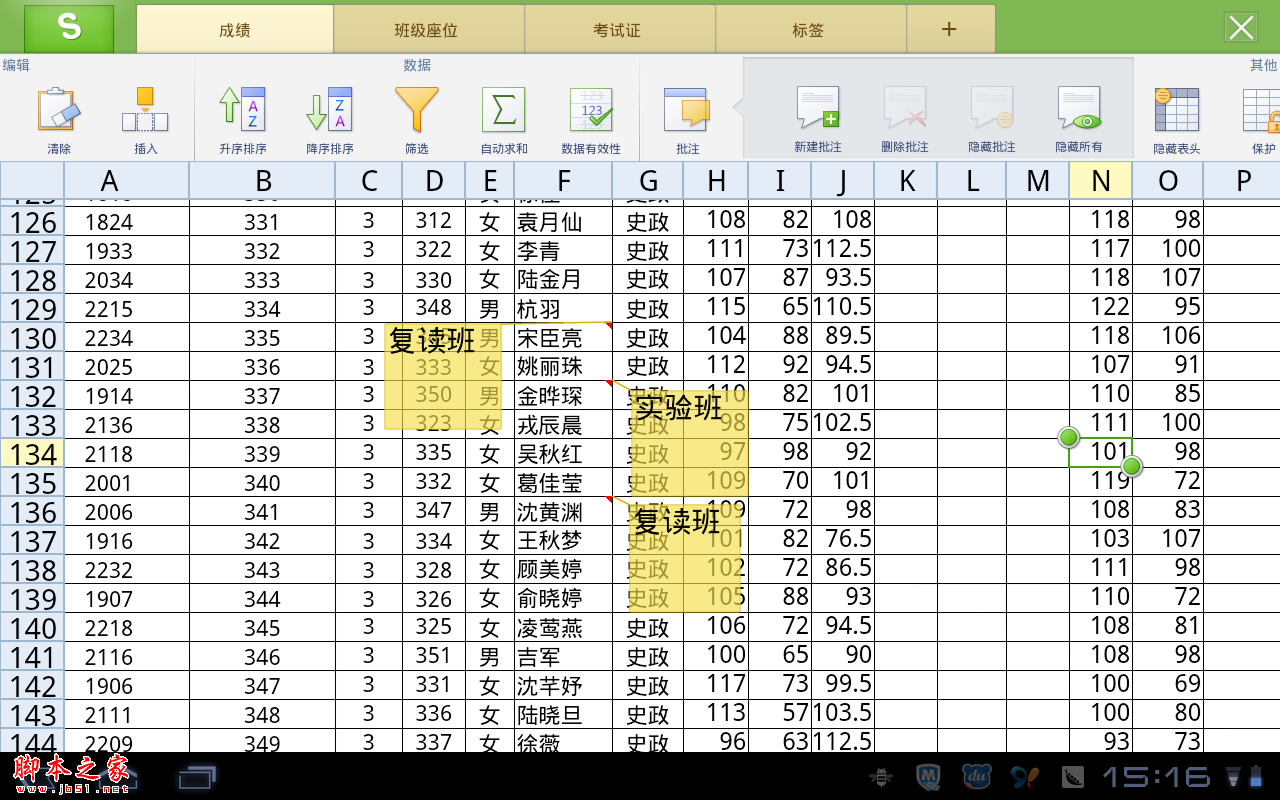
在新建的批注中,我们往往会根据需要修改批注的内容,在WPS移动版中,操作非常简单,只需双击批注框,即可进行修改,如下图所示,批注“实验班”正处于可修改状态。单击批注框时会发现批注框处于被选中状态,此时,还可以根据需要挪动批注框到想要的位置。是不是很方便呢?赶快试试吧!
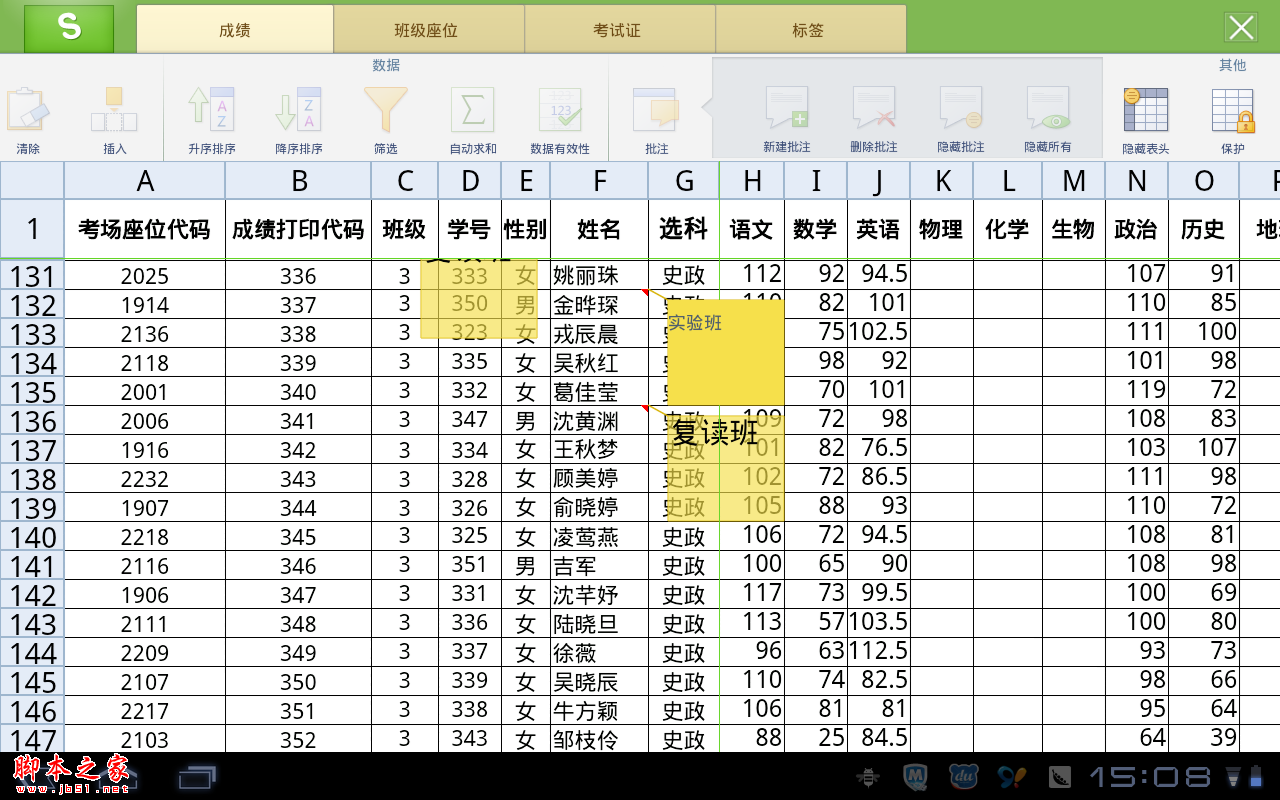
WPS 移动版是金山办公软件推出的、运行于Android平台上的全功能办公软件,支持查看、创建和编辑各种常用Office文档,方便用户在手机和平板上使用,满足用户随时随地的办公需求,让用户的Office文档操作尽在掌控。
wps如何编辑表格 wps表格不能编辑 WPS怎么做表格 WPS表格 如何编辑表格 WPS怎么绘制表格 wps怎么弄表格 wps可以做表格吗 wps编辑不了版权声明
本文来自投稿,不代表本站立场,转载请注明出处。
